PS要怎样才可以打马赛克
本文章演示机型:戴尔-成就5890,适用系统:windows10家庭版,软件版本:Photoshop 2021;
在PS软件中打开要添加马赛克效果的图片,在打开的这张图片中,我们要给两个LOGO打上马赛克,首先,可以选择工具栏中的【矩形选框工具】,在图片上框选要打上马赛克的区域,然后打开上方菜单栏中的【滤镜】,依次选择【像素化】-【马赛克】,在弹出的马赛克设置窗口,可以一边预览一边修改单元格大小,设置好以后,点击右上角的确定,马赛克就打好了;
如果需要给不是矩形的区域打码时,可以使用钢笔工具勾勒出需要打马赛克区域的轮廓,然后按键盘上的Ctrl+回车键转换为选区,最后执行【滤镜】-【像素化】-【马赛克】命令即可;
本期文章就到这里,感谢阅读 。
photoshop怎么制作动画具体操作步骤如下:
1、首先,使用ps打开一张要操作的图片,如下图所示,然后进入下一步 。

文章插图
2、其次,完成上述步骤后,使用矩形选框工具或椭圆选框工具,选择需要打马赛克的部分,如下图所示,然后进入下一步 。
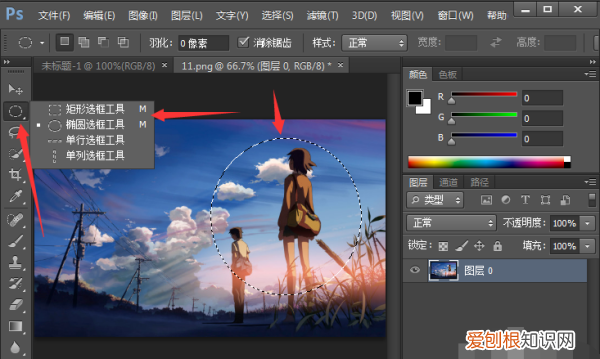
文章插图
3、接着,完成上述步骤后,单击上方菜单栏中的“滤镜-像素化-马赛克”,如下图所示,然后进入下一步 。
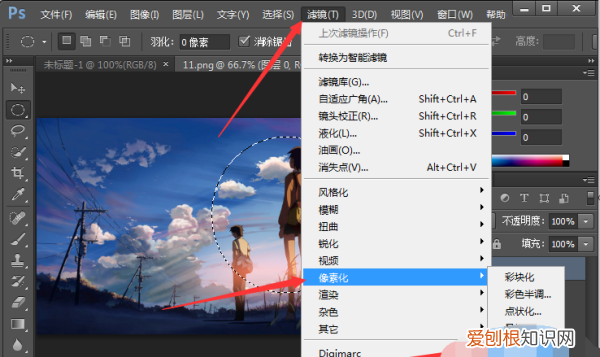
文章插图
4、然后,在弹出窗口中,以百分比调整图片的缩略图大小 。建议查看全图 。拖动方形查看马赛克效果,再单击确定,如下图所示,然后进入下一步 。
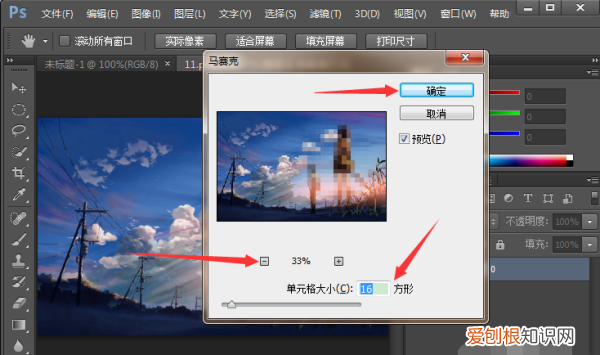
文章插图
5、最后,完成上述操作后,按ctrl +
d取消当前选区就可以看到效果图了,如下图所示 。这样,问题就解决了 。
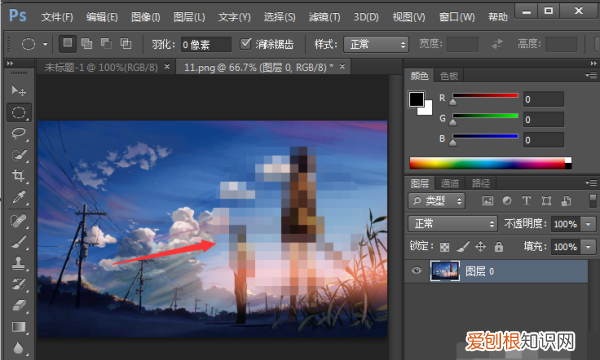
文章插图
怎么用ps怎么组图解决怎么用ps打码的步骤如下:
1.第一步:在主程序内通过ctrl+o打开图片 。
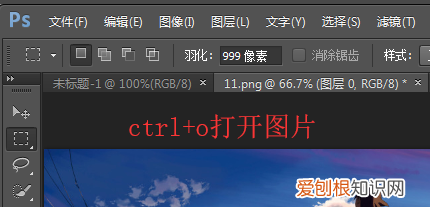
文章插图
2.第二步:全选需要打马赛克的部分,可以使用矩形选框工具或者椭圆选框工具 。
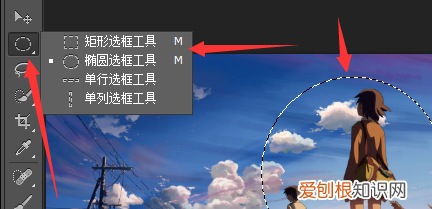
文章插图
3.第三步:菜单栏中点击滤镜-像素画-马赛克 。
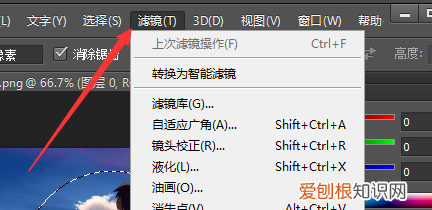
文章插图
4.第四步:马赛克窗口中,百分比调整图片缩略图大小,建议查看全局图片为宜,拖动调整单元格大小方形来查看马赛克效果即可,设置完成点击确定 。
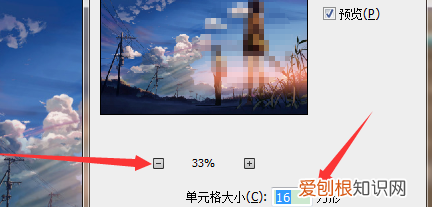
文章插图
5.第五步:按下ctrl+d取消当前选区查看最终效果图 。这样就解决了怎么用ps打码的问题了 。
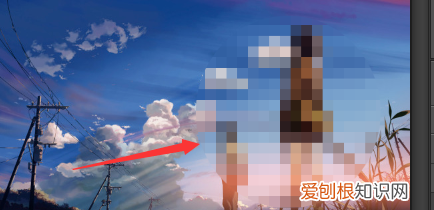
文章插图
怎么用ps做成马赛克样式这里教大家如何使用PS来制作马赛克图片,来看看吧 。
步骤
首先打开一张图片素材 。
双击该图片的图层进行解锁 。
把图片图层复制,如图托动到复制两次,生成两个副本 。
选择最上层的图层,在菜单项上选择“滤镜”——“ 像素化 ”——“ 马赛克 ”,单元格大小设置为:70.
把最上层的图层“ 不透明度 ”调整为:60% 。
选择中间的那个图层,在菜单项上选择“ 滤镜 ”——“ 模糊 ”——“ 高斯模糊 ”,半径设置为4 。
在工具里选择“ 历史记录画笔 ”,在最上面的图层进行涂画:
推荐阅读
- window10系统还原按哪个键
- 如何设置打印区域在一张纸上
- 果冻凝固失败怎么补救,白凉粉做的果冻多久凝固
- 球球大作战定位应该怎样才可以改
- 熟的粽子加热要蒸多久,冷冻粽子烤箱加热多久
- pdf怎么样才可以插入,pdf文件怎么编辑修改内容
- 移动机顶盒怎么开wifi设置
- 云南是中国什么植物特有属的富集区
- 重庆有几个区 杭州有哪些区


